간편 로그인: 계정에 팀원 추가 및 역할 지정하기
3 분
페이지 메뉴
- 팀 초대로 팀원 추가하기
- 팀원이 직접 가입할 수 있도록 허용해 추가하기
참고:
간편 로그인은 Wix Studio 엔터프라이즈 솔루션 및 Wix 채널에서만 사용할 수 있습니다.
간편 로그인(SSO)은 조직 내 사용자가 조직 프로필 로그인 정보를 사용해 Wix 계정에 로그인할 수 있도록 하는 인증 방법입니다.
조직의 구성원이 프로필 자격 증명을 사용해 간편 로그인을 통해 Wix에 로그인하면, 자동으로 계정에 팀원으로 추가됩니다. 부여한 역할에 따라 계정에 대한 액세스 수준이 결정됩니다. 가입 과정에서 역할을 지정하거나 가입 후 역할을 지정하도록 선택할 수 있습니다.
팀 초대로 팀원 추가하기
초대장을 생성해 팀원에게 발송해 내 계정에 가입할 수 있도록 할 수 있습니다. 초대하고자 하는 팀원의 이메일 주소를 추가한 후 지정할 역할과 계정 액세스 수준을 선택하세요. 로그인 시 역할 및 액세스 수준이 자동으로 지정됩니다.
한 번에 최대 50개의 이메일 주소로 초대장을 발송할 수 있습니다. 초대장을 발송하면, 팀원은 계정의 간편 로그인 페이지로 이동할 수 있는 초대 링크가 포함된 이메일을 수신하게 됩니다.
팀원을 추가하려면:
- 대시보드의 팀으로 이동합니다.
- + 팀원 초대를 클릭합니다.
- 초대할 팀원의 이메일 주소를 입력합니다.
- 사이트 및 앱 액세스 아래에서 팀원의 역할을 선택합니다.
도움말: 사용자 지정 권한이 있는 역할을 추가해야 하는 경우 + 사용자 지정 역할 추가를 클릭합니다.
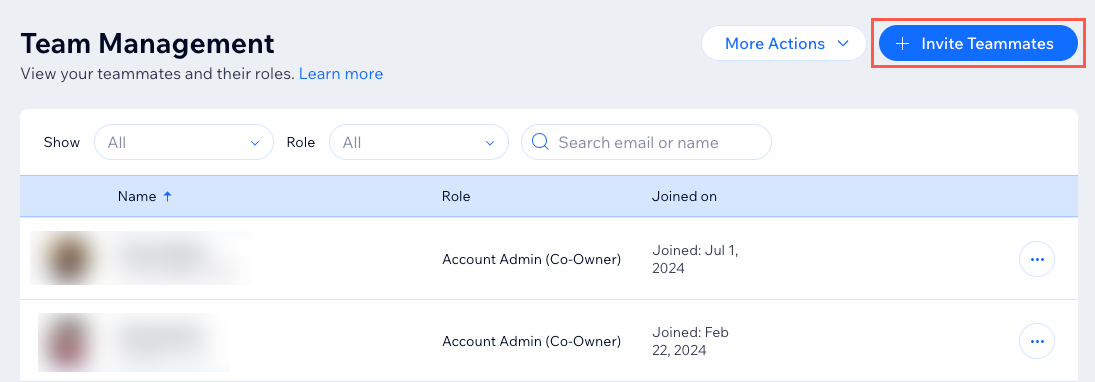
- 팀원이 계정에 대해 가질 수 있는 액세스 수준을 선택합니다.
- 전체 사이트 및 폴더: 계정의 모든 사이트 및 폴더에 액세스할 수 있습니다.
- 특정 사이트 또는 폴더: 액세스 권한이 있는 사이트 및 폴더를 선택할 수 있습니다.
- (선택사항) 다른 사이트에 대해 다른 역할 및 액세스 수준을 부여하려면, 다른 역할 및 사이트 선택하기를 클릭합니다.
- 초대 발송을 클릭합니다.
팀원이 직접 가입할 수 있도록 허용해 추가하기
팀원에게 역할을 지정하지 않고도 팀원이 직접 계정에 가입하도록 할 수 있습니다. 팀원은 Wix 로그인 페이지 또는 간편 로그인 페이지 URL을 사용해 로그인할 수 있습니다. 로그인하면 자동으로 계정에 추가됩니다. 대시보드의 팀 탭에서 역할을 지정할 수 있습니다.
참고:
현재는 직접 가입하는 모든 신규 팀원에 대한 기본 역할을 설정할 수 없습니다. 여기에서 해당 기능에 투표하세요.
팀원을 추가하려면:
- 조직 구성원에게 다음 방법 중 하나를 사용해 간편 로그인 페이지로 이동하도록 요청합니다.
- Wix 로그인 페이지로 이동해 간편 로그인을 클릭하도록 요청합니다.
- 간편 로그인 설정에서 조직의 간편 로그인 페이지 URL을 발송합니다.
- 로그인 단계를 따르도록 안내합니다.
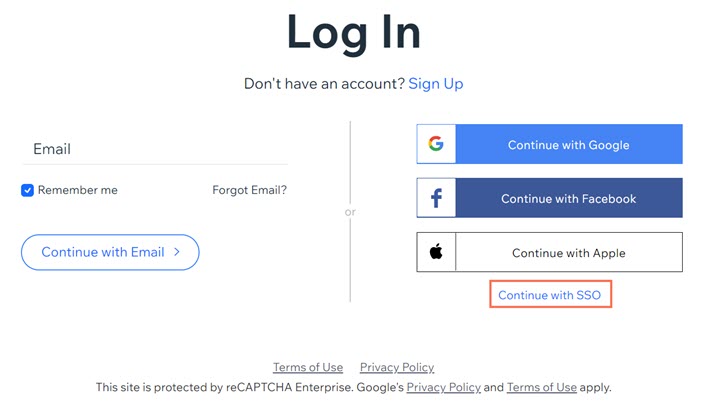
- 로그인하면 Wix 계정으로 이동합니다.
- 팀을 선택합니다.
- 해당 팀원 옆 추가 작업
 아이콘을 클릭합니다.
아이콘을 클릭합니다. - 역할 변경을 선택합니다.

- 팀원에게 지정하고자 하는 역할을 선택합니다.
- 저장을 클릭합니다.
도움말:
- 역할 옆 역할 및 권한 보기를 클릭해 해당 권한을 확인할 수 있습니다.
- 역할 추가를 클릭해 사용자 지정 권한이 있는 팀원의 역할을 추가합니다.
- 해당 팀원 옆 추가 작업
 아이콘을 클릭한 후 팀에서 제거를 선택합니다.
아이콘을 클릭한 후 팀에서 제거를 선택합니다.

